MFC-J4340DW(E)
Perguntas mais frequentes e Resolução de problemas |
Verificar o alinhamento da impressão do equipamento Brother
Se o texto impresso perder nitidez e as imagens ficarem desvanecidas após transportar o equipamento, ajuste o alinhamento da impressão.
MFC-J4340DW
Antes de ajustar o alinhamento da impressão, efetue primeiro um teste à qualidade de impressão premindo  (tinta)
(tinta)  ou
ou  para selecionar novamente e, em seguida, OK.
para selecionar novamente e, em seguida, OK.
 (tinta)
(tinta)  ou
ou  para selecionar novamente e, em seguida, OK.
para selecionar novamente e, em seguida, OK. - Prima
 (tinta).
(tinta). - Prima
 ou
ou  para efetuar as seleções:
para efetuar as seleções: - Selecione [Melhorar qldd impr]. Prima OK.
- Selecione [Alinhamento]. Prima OK.
- Prima
 após ser apresentada no LCD uma mensagem de confirmação segundo a qual foi concluído um teste à qualidade de impressão.
após ser apresentada no LCD uma mensagem de confirmação segundo a qual foi concluído um teste à qualidade de impressão. - Selecione [Auto] ou [Manual].
- Se selecionar o modo [Auto], o alinhamento da impressão é ajustado automaticamente digitalizando a folha de verificação.
- Se selecionar o modo [Manual], terá de introduzir manualmente os dados impressos na folha de verificação.
- Se tiver selecionado o modo [Auto], selecione o tamanho do papel para imprimir a folha de verificação.
- Coloque o tamanho do papel especificado na gaveta e, em seguida, prima
 . O equipamento imprime a folha de verificação.
. O equipamento imprime a folha de verificação. - Siga as instruções apresentadas no LCD.

Quando o alinhamento da impressão não está ajustado corretamente, o texto fica impreciso, com este aspeto:
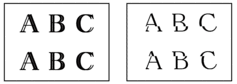
Depois de se ajustar corretamente o alinhamento da impressão, o texto fica com este aspeto.
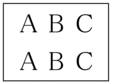
MFC-J4440DW/MFC-J4540DW
Antes de ajustar o alinhamento da impressão, efetue primeiro um teste à qualidade de impressão premindo  .
.
- Prima
 .
. - Prima [Seg.].
- Prima [Sim] após ser apresentada no LCD uma mensagem de confirmação segundo a qual foi concluído um teste à qualidade de impressão.
- Prima [Auto] ou [Manual].
- Se selecionar o modo [Auto], o alinhamento da impressão é ajustado automaticamente digitalizando a folha de verificação.
- Se selecionar o modo [Manual], terá de introduzir manualmente os dados impressos na folha de verificação.
- Se tiver selecionado o modo [Auto], selecione o tamanho do papel para imprimir a folha de verificação.
- Coloque papel do tamanho especificado na gaveta e, em seguida, prima [Iniciar].O equipamento imprime a folha de verificação.
- Siga as instruções apresentadas no LCD.

Quando o alinhamento da impressão não está ajustado corretamente, o texto fica impreciso, com este aspeto:
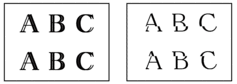
Depois de se ajustar corretamente o alinhamento da impressão, o texto fica com este aspeto.
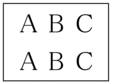
Feedback sobre o conteúdo
Para nos ajudar a melhorar o nosso suporte, dê-nos abaixo o seu feedback.
